如何在您的计算机上使用 Obsidian 作为个人 Wiki
已发表: 2022-06-07个人 wiki 是许多高级用户首选的笔记格式。 毕竟,将您的笔记组织在一个相互连接的 wiki 中比线性的页面集合更容易导航。
但大多数创建私人 wiki 的方法都相当乏味。 要么他们需要你设置一个离线服务器,包括 HTML 和 CSS,要么他们只是让你使用 Web 浏览器访问网页。
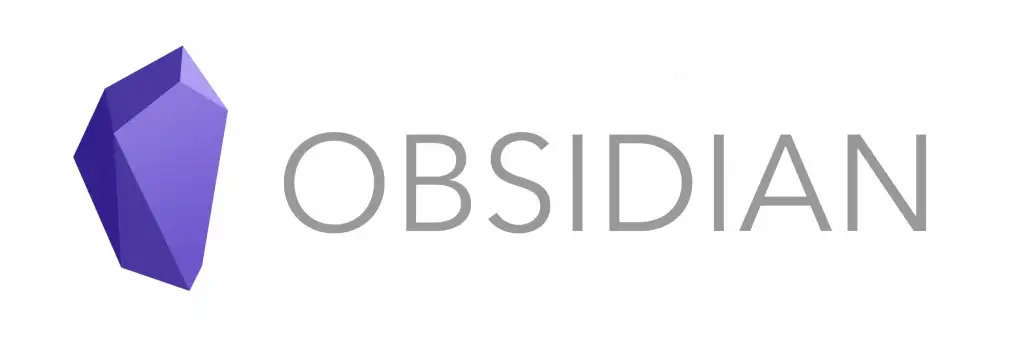
如果您想要可以在您的计算机上以单个文件或文件夹存储的简单明了的 wiki 页面怎么办? 这就是黑曜石的用武之地。
黑曜石是什么?
从根本上说,Obsidian 是一个了不起的笔记应用程序。 然而,从表面上划掉,你会发现它远不止于此。
Obsidian 让您能够使用互连节点网络创建自己的 wiki,让您以更自然的格式组织您的想法(或研究)。 有许多“脑图”应用程序已经做到了这一点,但没有一个像 Obsidian 那样简洁易用。
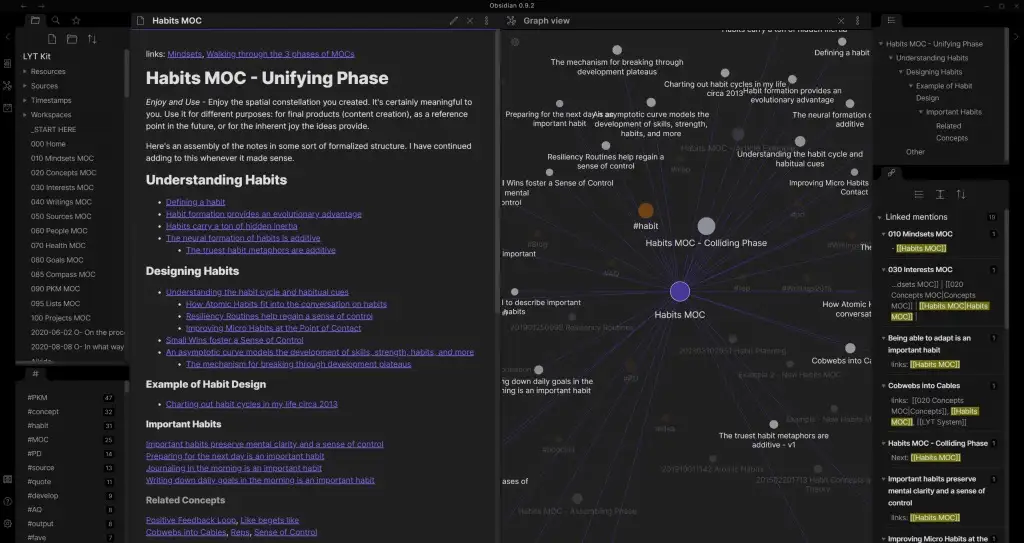
此外,您的所有笔记都保存在您自己 PC 上的文件夹中,完全离线。 这意味着您的数据在您手中是安全的,可以备份到 USB 驱动器或您首选的云存储中。
最大的吸引力是什么? 它是完全免费的。 您可以开始使用这款功能丰富的笔记应用程序,而无需花一分钱或让第三方服务器勒索您的数据。
为什么需要个人 Wiki?
如果您曾经参与过需要大量研究和笔记的复杂项目,那么您就会知道内部 wiki 的价值。 在它变成难以辨认的混乱之前,您只能在一系列页面中放入这么多信息。
维基百科(或任何 wiki,就此而言)以它的方式组织其信息是有原因的——遍历相互关联的主题网络更直观。 wiki 软件可以实现同样的功能,但仅供您个人使用。
归根结底,它是一种笔记范式,可让您创建各种知识库,主题按彼此之间的关系整齐排列。 无论您是从事创意项目还是研究复杂的主题,个人 wiki 都是必备工具。
使用黑曜石
Obsidian 是一个基于 Markdown 的文本编辑器。 这使得开始变得非常容易 - 只需打开一个空白页面并开始输入。 当然,一些基本的 Markdown 格式知识会派上用场,尤其是添加链接的语法。
- 首先,从官网下载 Obsidian。 有一个适用于 Windows 的安装程序,以及 Mac 和几个 Linux 发行版。 移动用户可以前往 Google Play Store 和 Apple App Store 在他们的智能手机上安装 Obsidian。
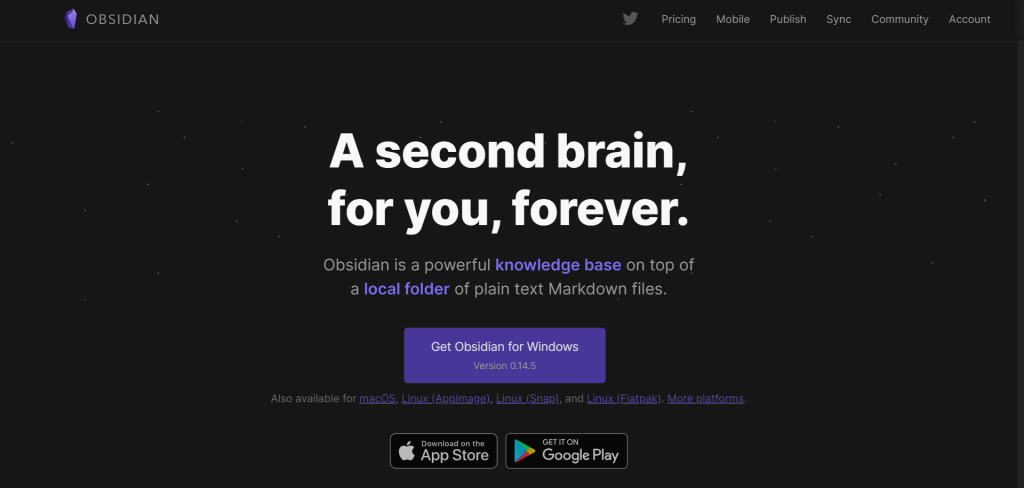
- 安装速度快如闪电 - 只需运行设置,应用程序将在几秒钟内打开。
- 黑曜石笔记被组织为“金库”。 每个 Vault 本质上是一个充满纯文本 Markdown 文件的文件夹,通常以主题为中心。 Obsidian 既可以创建新的保管库,也可以打开以前创建的保管库,甚至可以从其他设备创建。 现在,让我们选择中间选项。
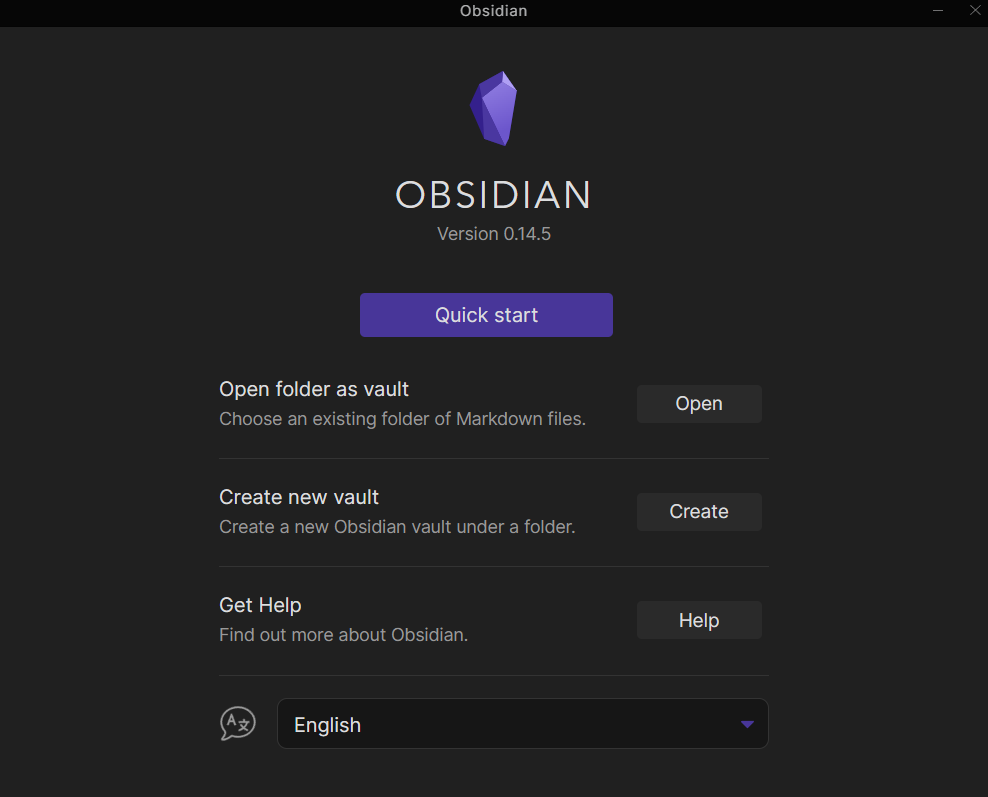
- 系统将要求您命名保管库并指定目的地。 您可以选择将其存储在您的 PC 或与其连接的便携式驱动器上。
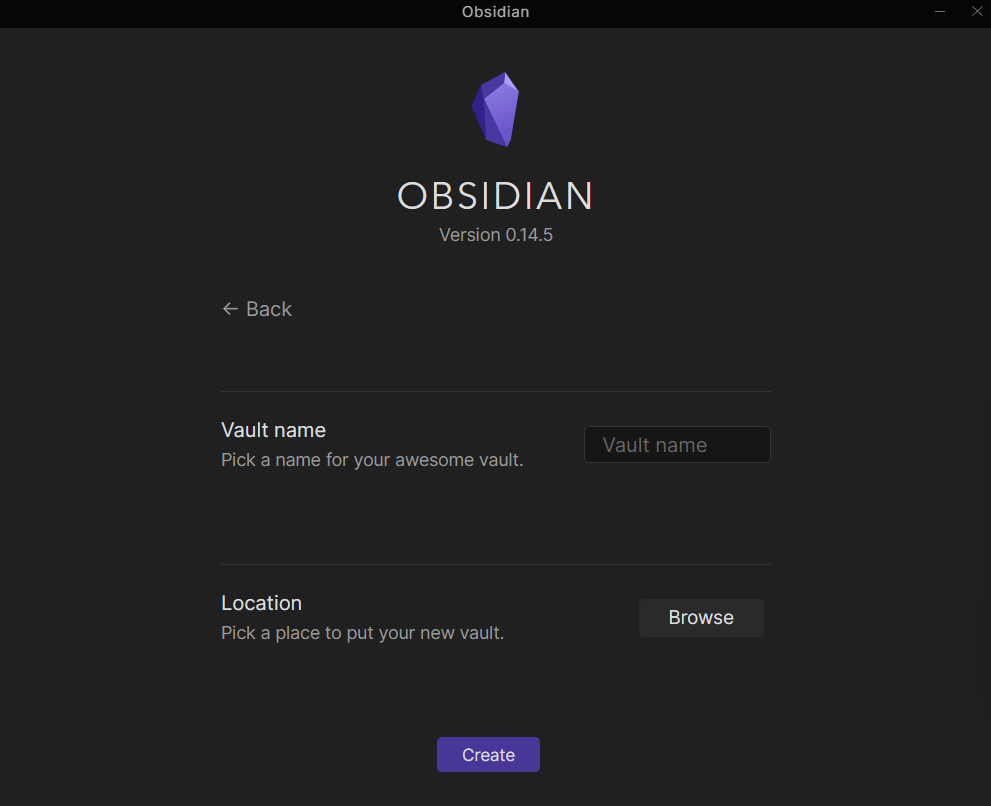
- 最新版本的 Obsidian 带有实时预览功能。 基本上,它可以让您直接查看 Markdown 格式的效果(如 WYSIWYG 编辑器),而不必切换到预览。 我们建议打开它。
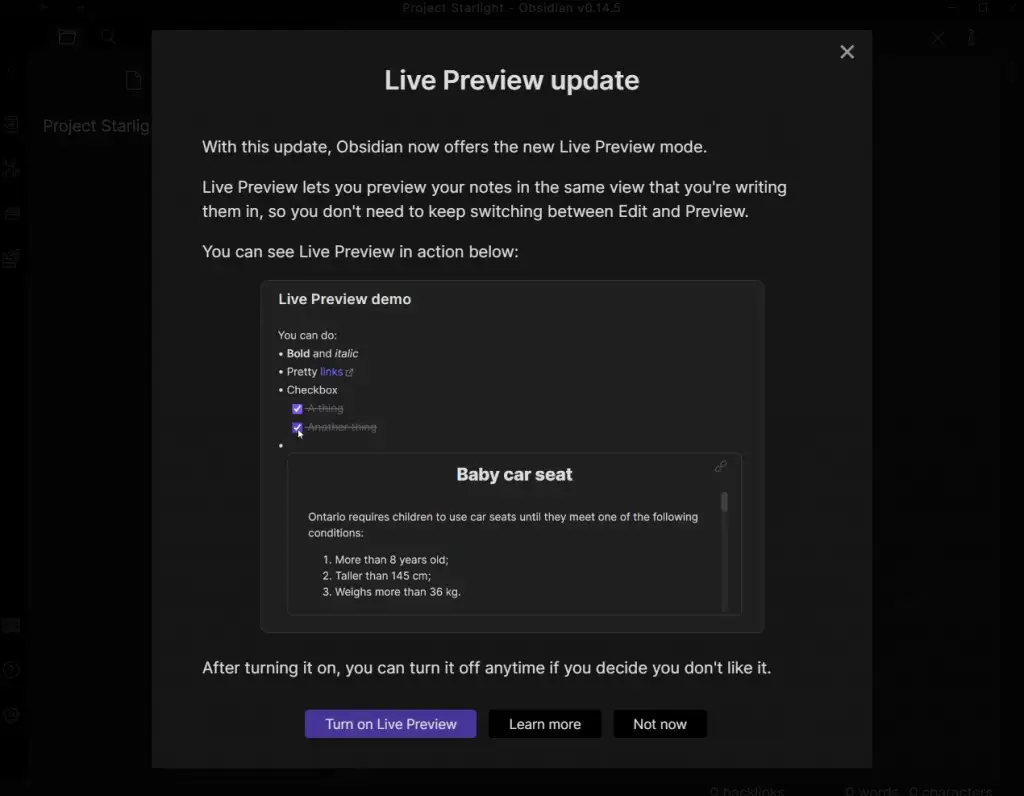
- Vault 将在标准项目视图中打开,显示所有文件的列表和当前选定文件的文本。 除了没有什么可显示的,所以你得到一个空白画布。
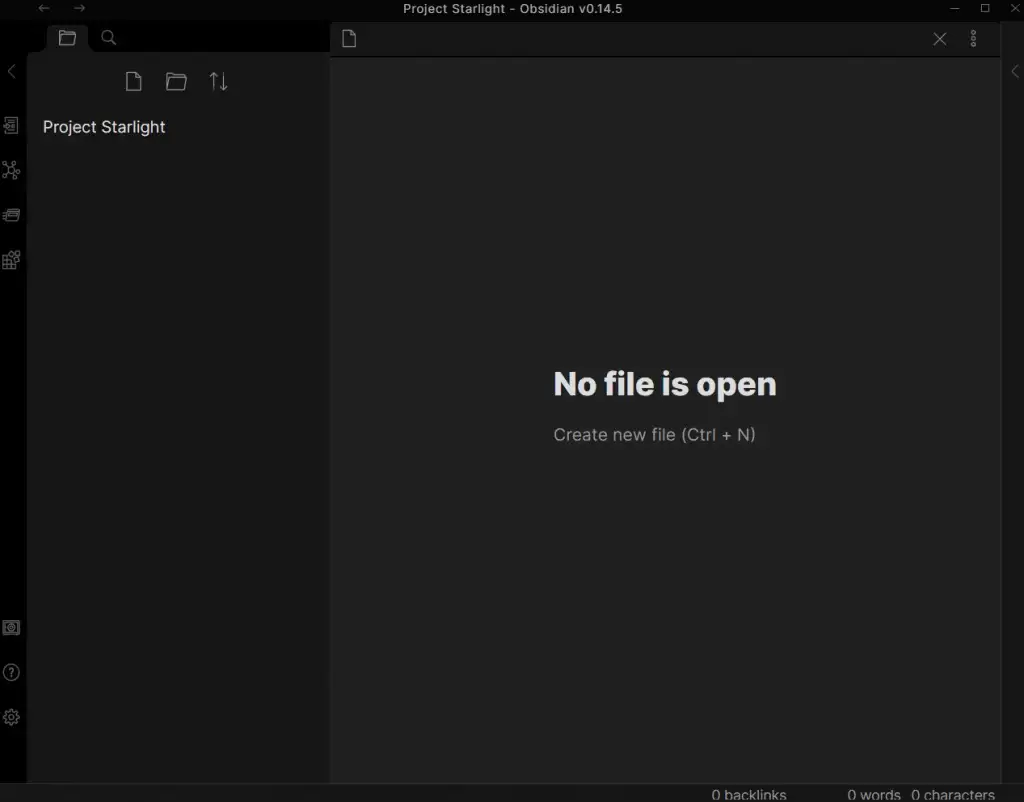
- 通过按 Ctrl+N或使用左侧的New Note按钮创建一个新文件。
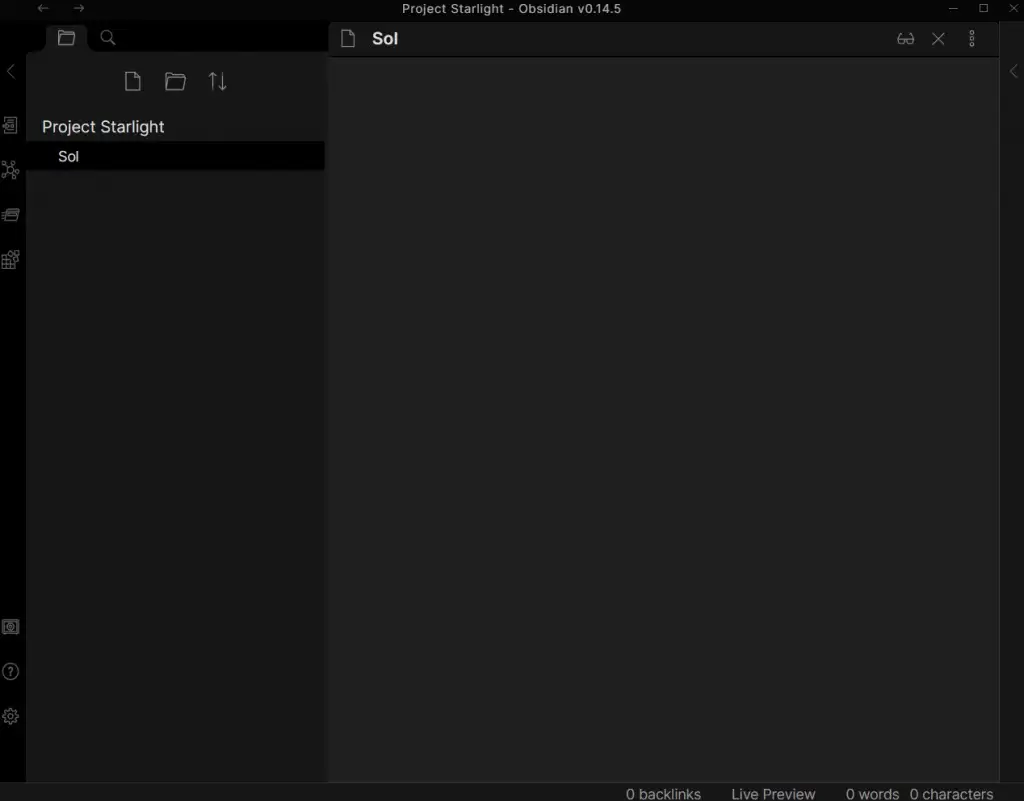
- 您现在可以开始键入笔记的内容,必要时使用 Markdown 格式。 虽然完整的 Markdown 语法指南超出了本文的范围,但我们将演示创建链接笔记。 只需将一些文本放在双方括号内,它就会变成一个链接。
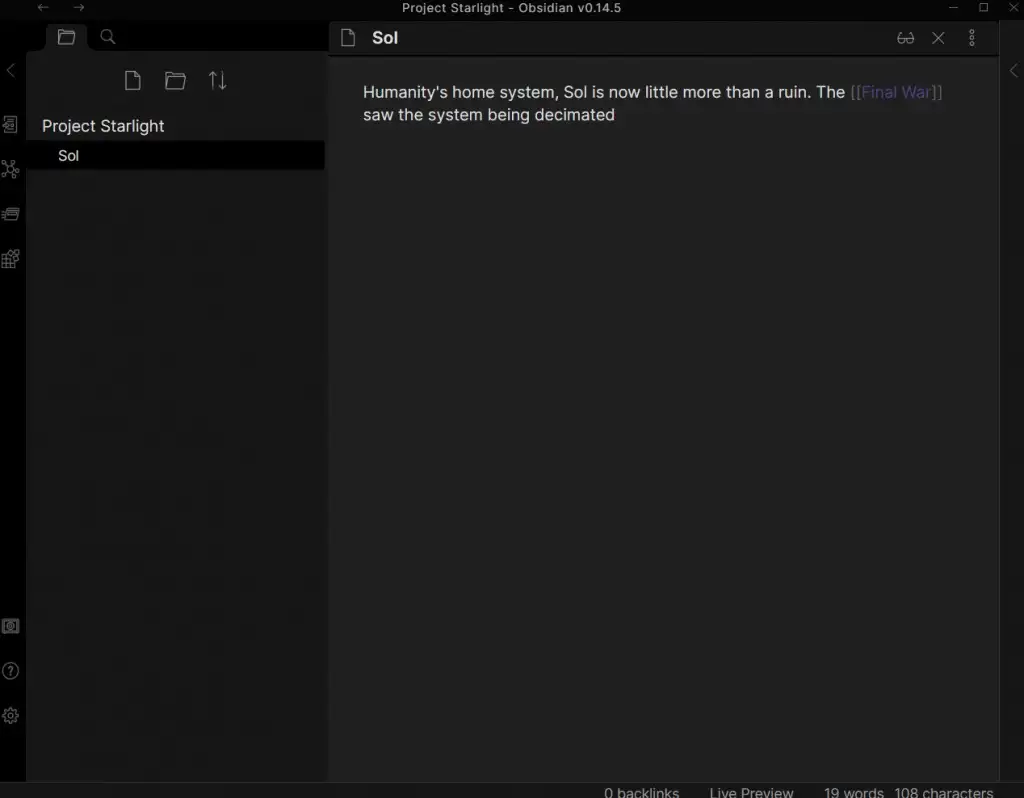
- 单击链接直接创建一个名称在括号中的新注释,可以进行类似的编辑。 您还可以在左侧列表中看到不断扩展的笔记层次结构,并通过单击切换其中任何一个。
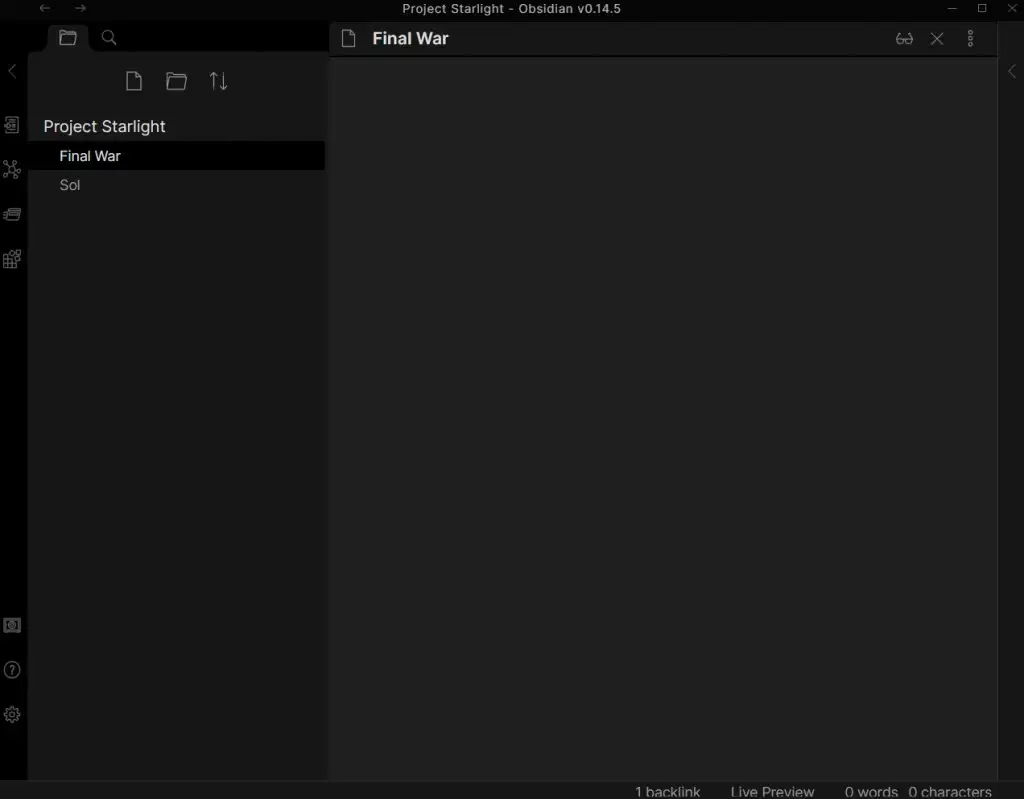
- 您还可以在图形视图中查看节点网络,该视图由左侧侧面板中的专用按钮(类似分子的图标)打开。 它显示了你所有的笔记,并用线条连接了链接的笔记,提供了一种查看它们之间关系的好方法。 只有两个音符看起来并不多,但是当你有几十个(或数百个)文件时,它就非常方便了。
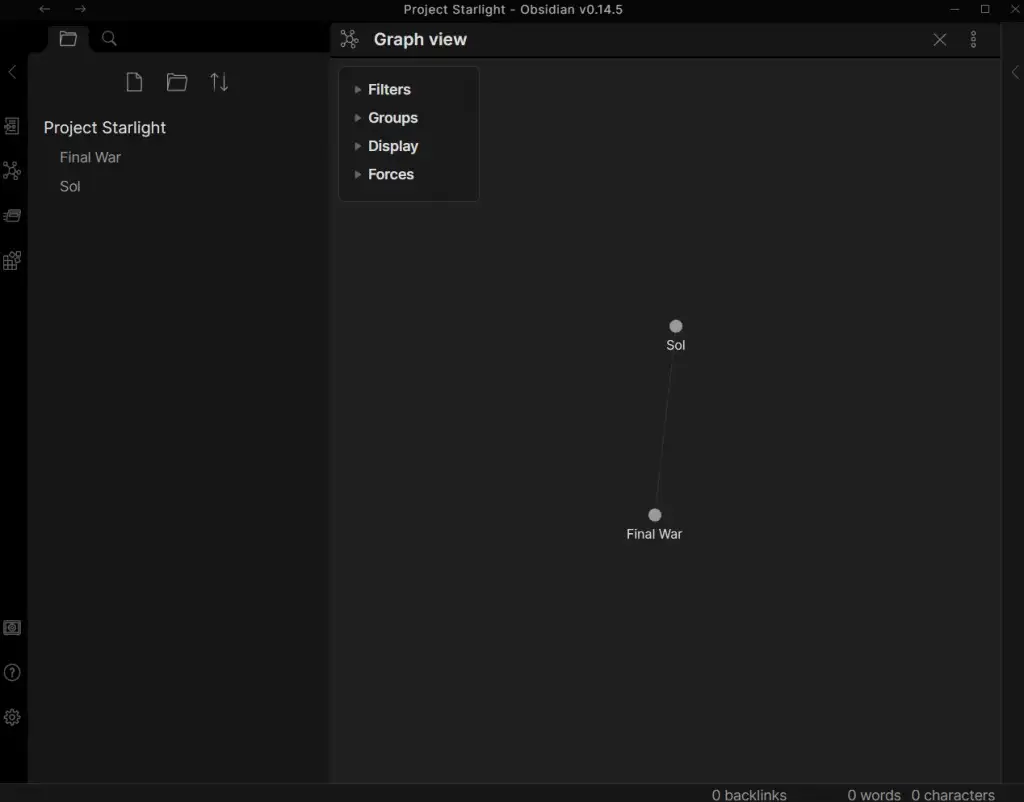
差不多就是这样。 您可以通过简单地输入笔记并将相关主题链接在一起来创建自己的个人知识库,而无需涉及任何其他降价格式。

话虽如此,学习一点 Markdown 可以让您包含项目符号列表和外部链接等内容,以及一系列其他格式选项,使您的笔记更易于阅读。
超越笔记 - 插件
Obsidian 与其他笔记应用程序相比的最大优势在于它的可扩展性。 使用正确的插件,您可以将 Obsidian 变成几乎任何东西,从看板到日记工具。
并且有相当多的插件可用。 与任何免费工具一样,Obsidian 拥有一个庞大而活跃的社区。 有一些插件可以为 Obsidian 添加各种功能,使其成为与 Trello 或 Notion 类似的生产力工具。
- 要开始使用插件,请在您的计算机上运行 Obsidian 应用程序,然后从左下角的齿轮图标打开设置。
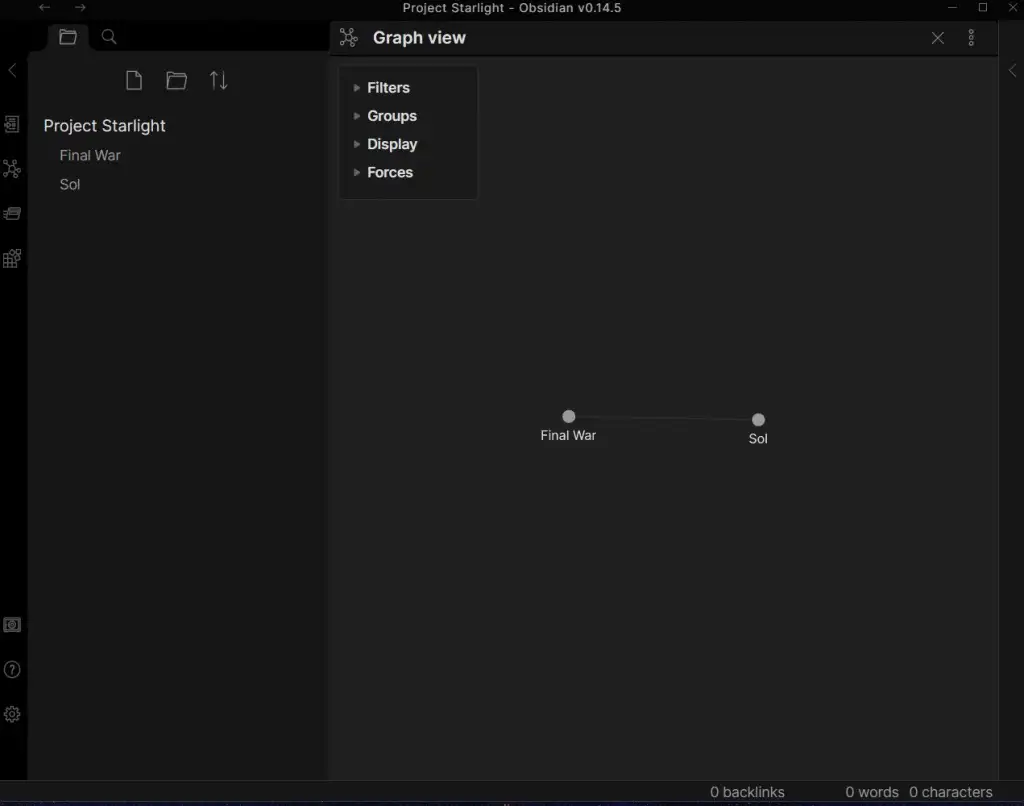
- 选择社区插件选项。
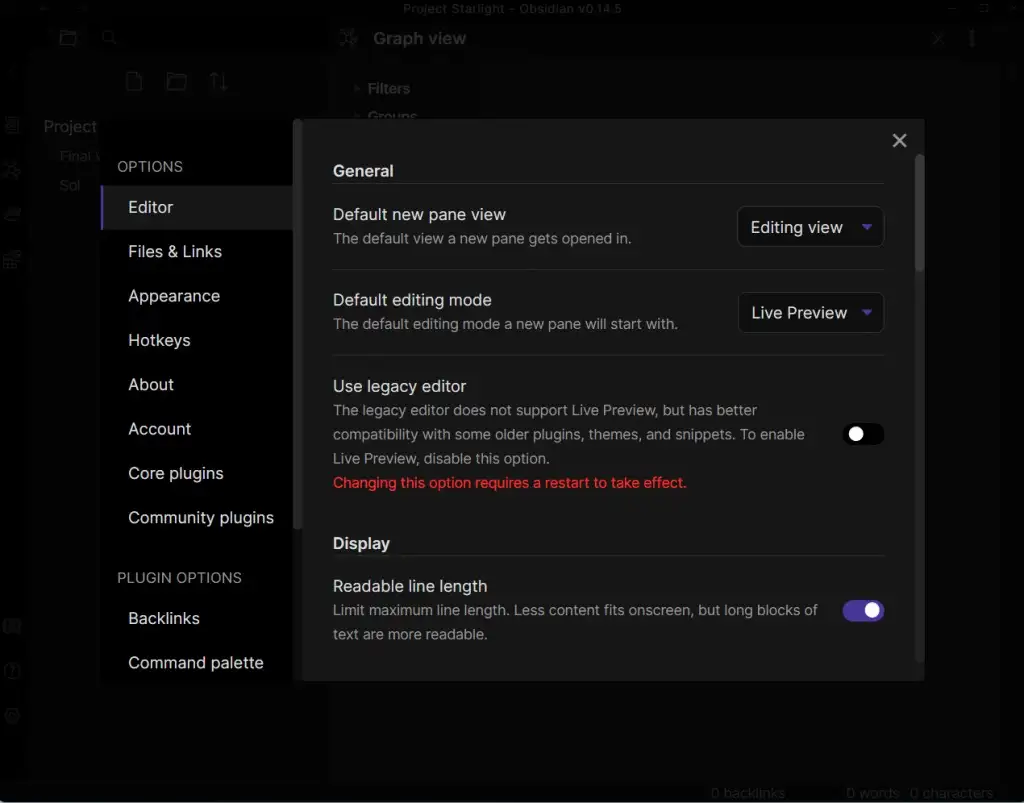
- 默认情况下,安全模式已打开,防止在您的 PC 上安装任何社区插件。 使用按钮将其关闭。
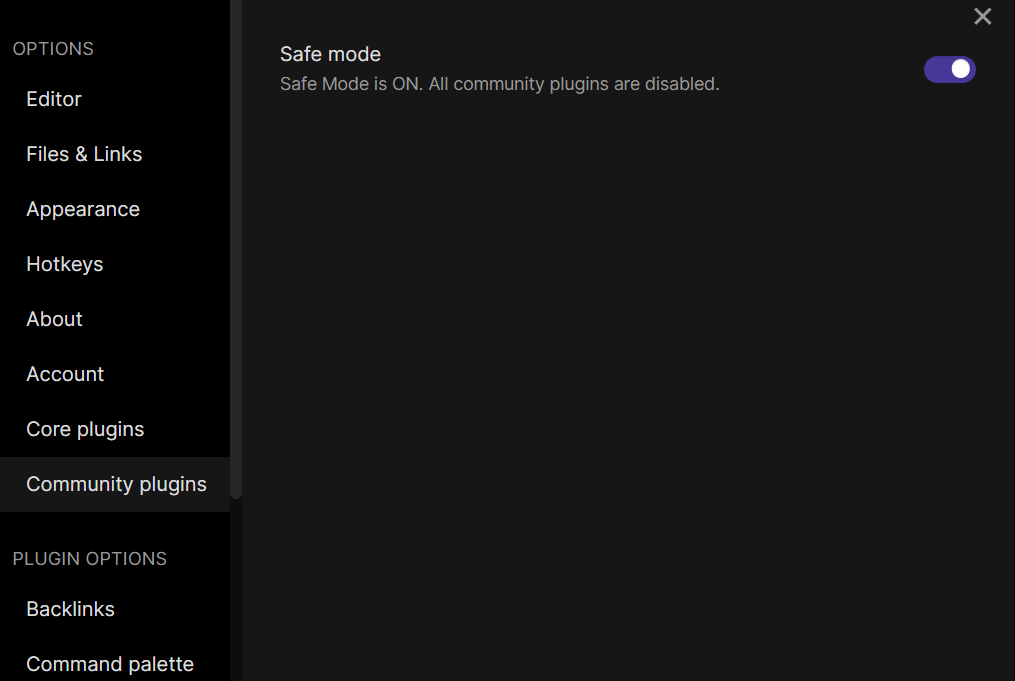
- 系统将提示您确认选择,并警告您制作不良插件所带来的风险。 选择关闭安全模式以继续。
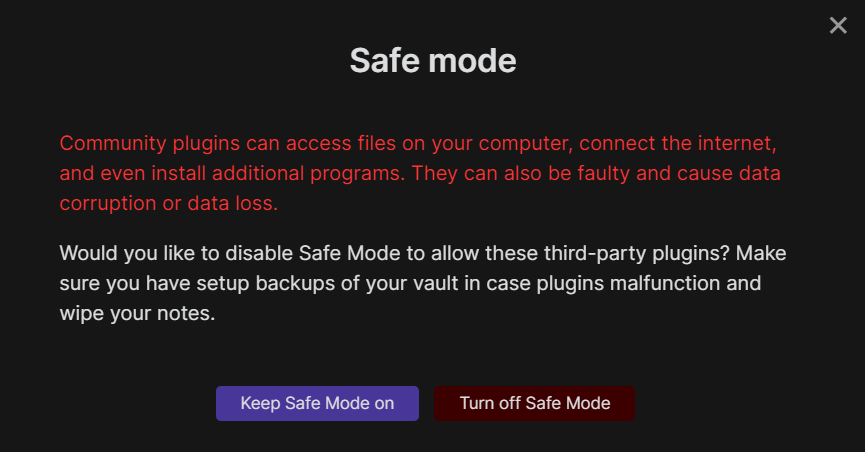
- 界面现在将发生变化,显示附加选项以查找更多插件并查看所有已安装的插件。 单击浏览以获取所有社区插件的列表。
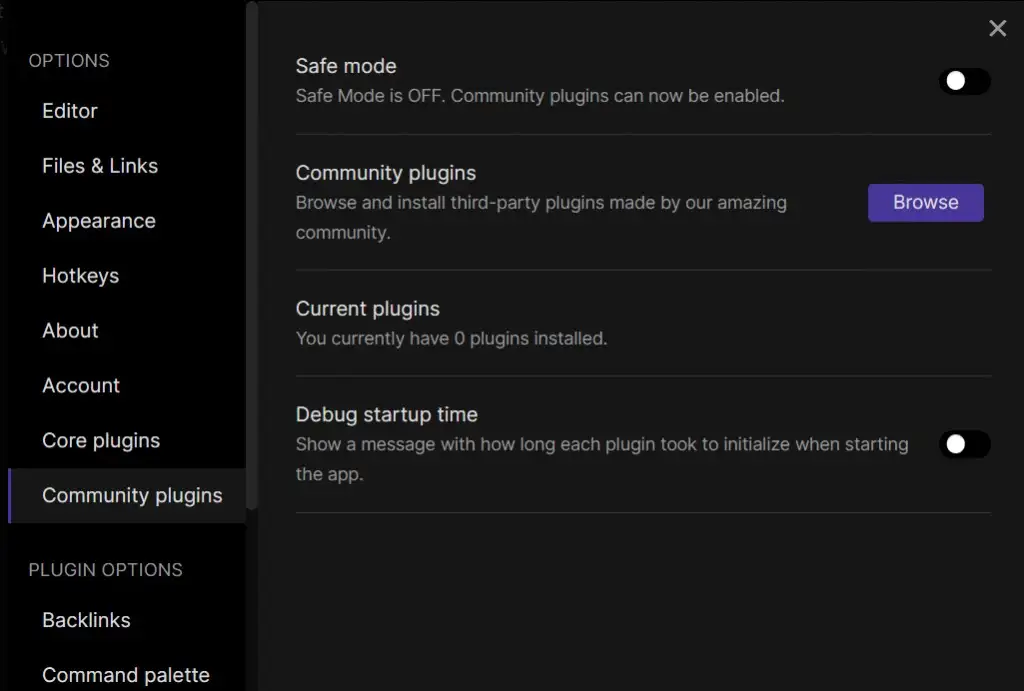
- 这些插件按下载次数排序,因此您会在最顶部附近找到最受欢迎的插件。 每个条目都带有名称和简短描述,您可以选择它们以查看更多详细信息。
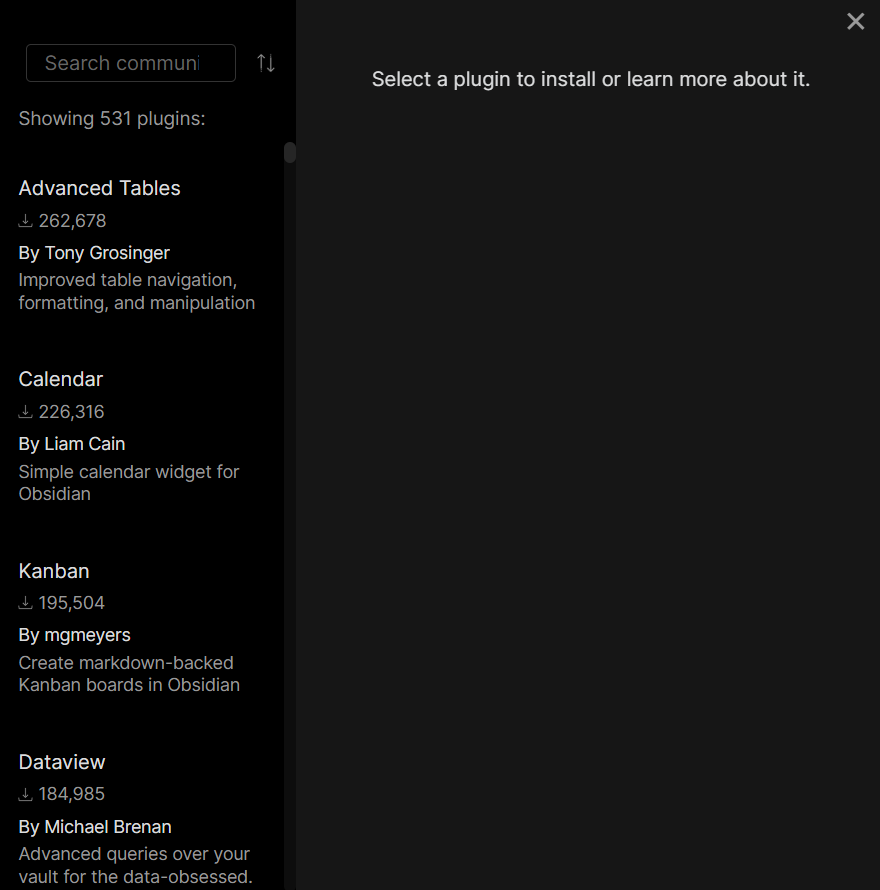
- 选择插件后,只需单击安装按钮即可将其添加到 Obsidian。
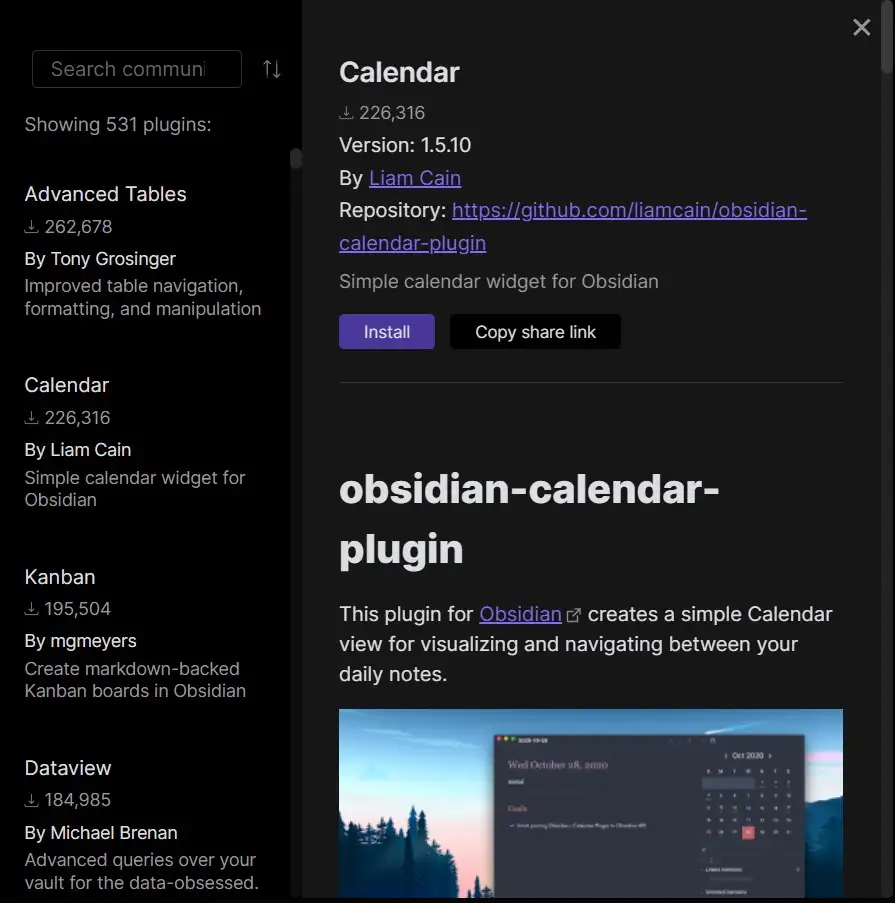
- 您必须先启用插件,然后才能使用它。 如果您愿意,这也是您可以卸载或禁用插件的地方。
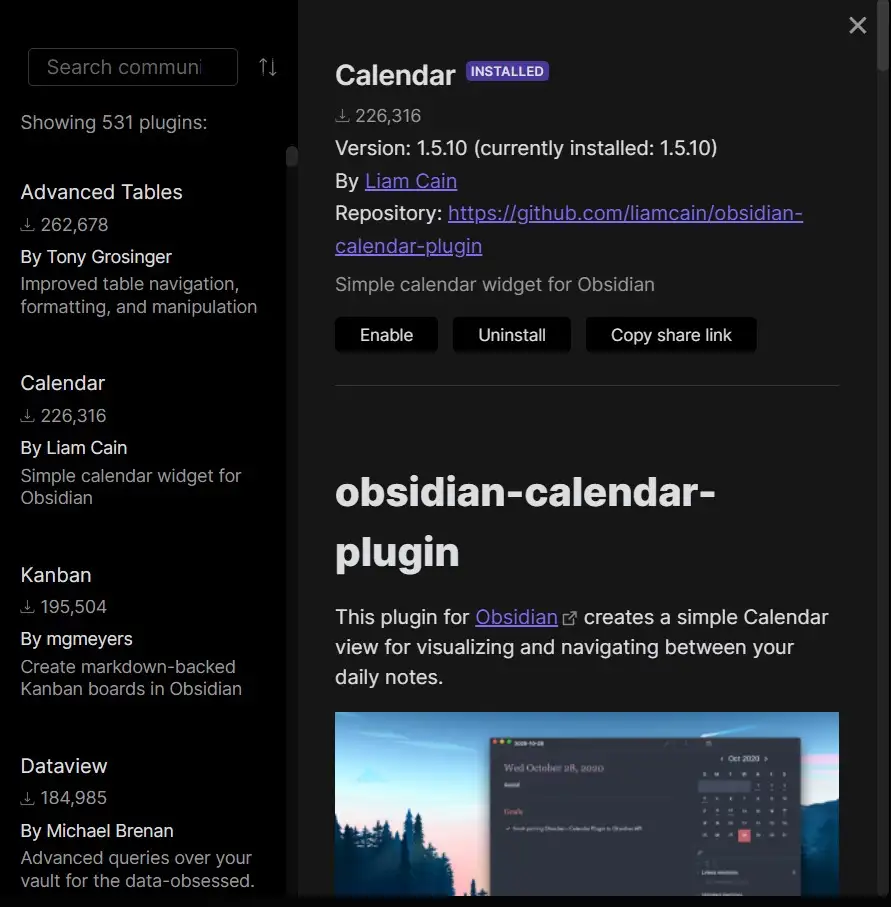
- 该插件将被激活并准备好使用。
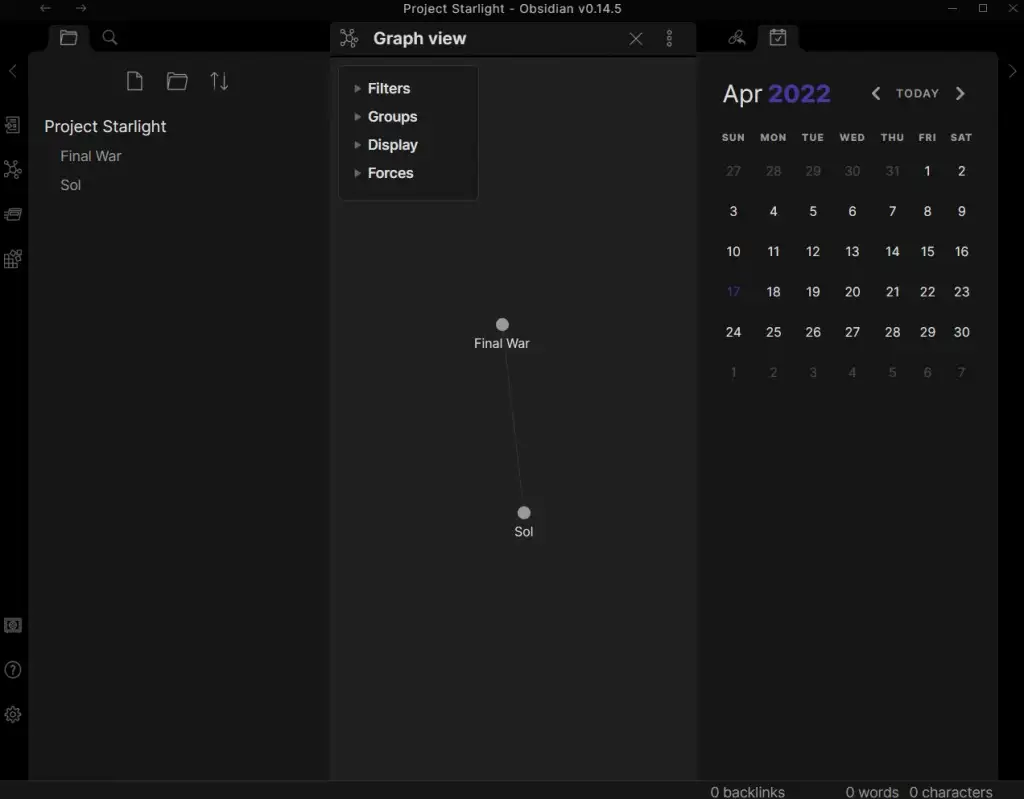
黑曜石好用吗?
任何曾经尝试为他们的笔记编译一个全面的知识库的人都知道使用普通的文字处理器是多么困难。 对于创意项目尤其如此,您的想法在所有切线中都分支出来,很少保持严格的线性流动。
确实存在具有内部链接的 Wiki 软件,但很少有像 Obsidian 那样精简和易于使用。 更不用说可扩展了,拥有完整的 Markdown 支持和社区制作的各种插件。
最好的部分是什么? 该应用程序是完全免费和本地的。 您的文件存储在您自己的计算机上,确保您的数据安全和私密。 这使得 Obsidian 成为组织信息的最佳方式之一。
